 Tujuan utama rooting perangkat Android adalah supaya sang pemilik punya akses penuh pada perangkat android itu sendiri. Karena pada dasarnya preangkat android yang dijual di pasaran adalah dalam keadaan yang belum ter ROOT, karena beberapa alasan. Tapi, setiap perangkat android pasti bisa di Root. Cuman caranya saja yang berbeda.. Di dalam berbagai forum dan blog sudah banyak beredar tutorial rooting android. dari yang paling sulit sampai yang paling mudah. Disini saya akan berbagi sedikit tutorial mudah untuk rooting beberapa perangkat android keluaran SAMSUNG GALAXY mid end dan low end. Seperti GALAXY Y, GALAXY ACE, GALAXY POCKET, GALAXY MINI, DAN GALAXY W.
Tujuan utama rooting perangkat Android adalah supaya sang pemilik punya akses penuh pada perangkat android itu sendiri. Karena pada dasarnya preangkat android yang dijual di pasaran adalah dalam keadaan yang belum ter ROOT, karena beberapa alasan. Tapi, setiap perangkat android pasti bisa di Root. Cuman caranya saja yang berbeda.. Di dalam berbagai forum dan blog sudah banyak beredar tutorial rooting android. dari yang paling sulit sampai yang paling mudah. Disini saya akan berbagi sedikit tutorial mudah untuk rooting beberapa perangkat android keluaran SAMSUNG GALAXY mid end dan low end. Seperti GALAXY Y, GALAXY ACE, GALAXY POCKET, GALAXY MINI, DAN GALAXY W.Ikuti instruksi langkah demi langkah. Dan ingat, tutorial ini sudah berhasil di coba di beberapa perangkat. Penulis tidak akan bertanggung jawab Jika seandainya ada terjadi kesalahan dalam proses rooting yang mengakibatkan perangkat anda Bootlop, atau rusak. Lakukan tutorial ini dengan kesadaran dan resiko sendiri. Oh iya, jika perangkat Android anda nantinya sudah ter root, maka secara otomatis garansi dari toko tidak akan berlaku lagi.
1. Download dulu file zip dibawah ini. dan simpan di memory card. Ingat.., jangan masukkan dalam folder supaya mudah dalam proses pencarian file zip nantinya.
PILIH SALAH SATU DAN DOWNLOAD:
LIHAT CARANYA DISINI:

3. Jika sudah berhasil masuk ke recovery mode, pilih “apply update from sdcard”. Dalam mode ini, touch tidak akan berfungsi. Jadi, gunakan VOLUME UP dan VOLUME DOWN untuk menggerakkan ke atas dan kebawah, seta HOME button untuk memilih.

4. Jika proses “update” udah complete, pilih “reboot system now”. Dan biarkan Perangkat anda mati dan menyala seperti biasa. Buka app drawer, dan perhatikan apakah ada “SUPERUSER” nya? Jika ada, SELAMAT, perangkat Android anda telah ter-ROOT.
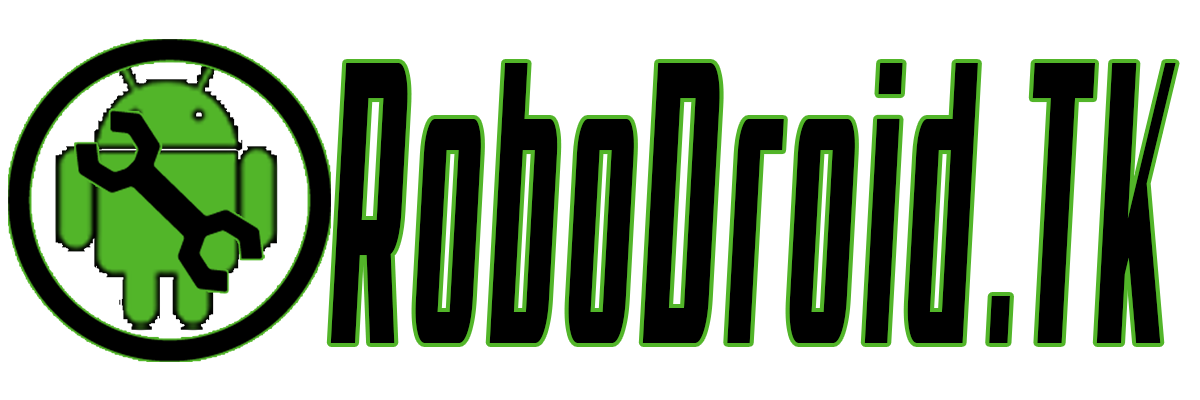
ConversionConversion EmoticonEmoticon